Excel: 텍스트와 숫자가 포함된 셀을 추가하는 방법
다음 기본 수식을 사용하여 Excel에 숫자와 텍스트가 모두 포함된 셀을 추가할 수 있습니다.
=SUM(SUBSTITUTE( B2:B8 , "some_text", "")+0)
이 특정 수식은 B2:B8 범위의 각 셀에서 텍스트 문자열 “some_text”를 제거한 다음 B2:B8 범위에 있는 값의 합계를 계산합니다.
다음 예에서는 이 공식을 실제로 사용하는 방법을 보여줍니다.
예 1: 텍스트와 숫자가 포함된 셀의 합계 계산
7개 매장의 총 매출 수를 보여주는 다음 데이터 세트가 있다고 가정해 보겠습니다.
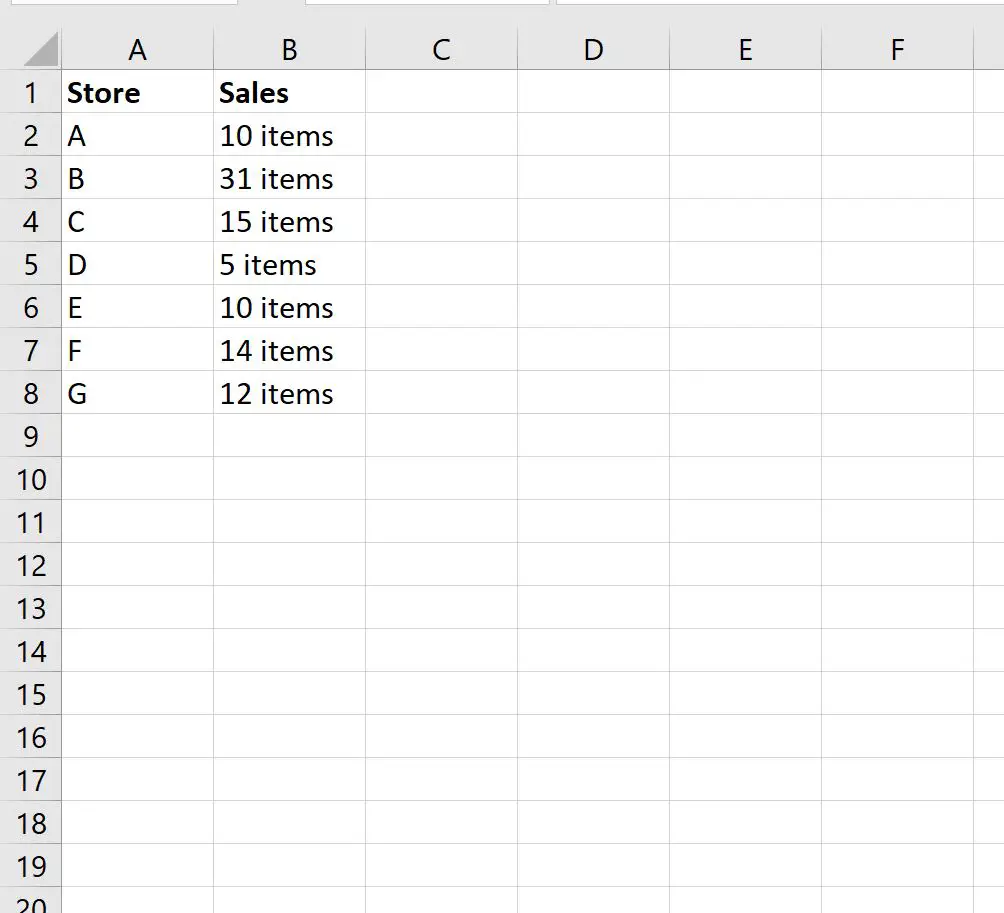
매출 합계를 계산하려면 B10 셀에 다음 수식을 입력하면 됩니다.
=SUM(SUBSTITUTE( B2:B8 , "items", "")+0)
Enter 키를 누르면 요소의 합계가 표시됩니다.

판매된 총 상품 수는 97 입니다.
이 공식은 단순히 각 셀에 “요소”가 있던 빈 공간을 대체한 다음 셀에 남아 있는 값의 합계를 계산했습니다.
예시 2: 텍스트와 숫자가 다른 셀의 합 계산
7개 매장의 총 매출 수를 보여주는 다음 데이터 세트가 있다고 가정해 보겠습니다.
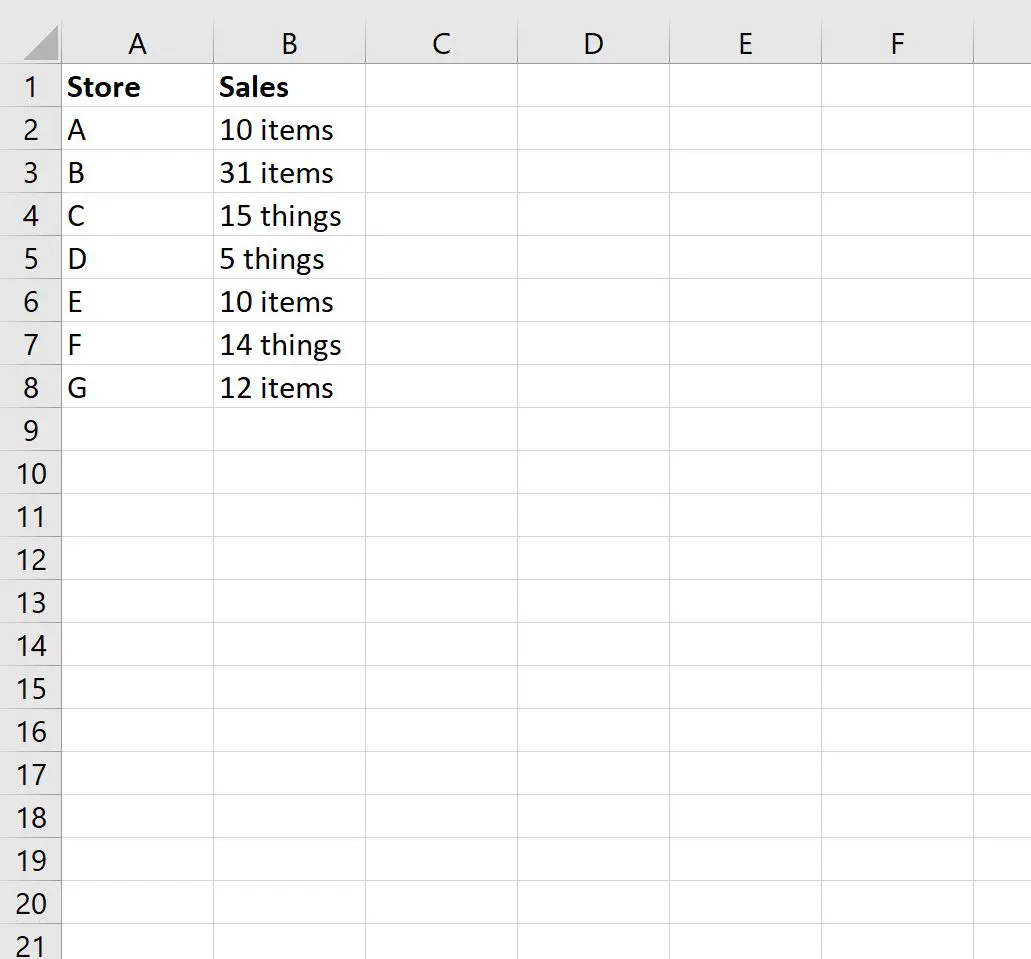
매출 합계를 계산하려면 B10 셀에 다음 수식을 입력하면 됩니다.
=SUM(SUBSTITUTE(SUBSTITUTE( B2:B8 , "items", ""), "things", "")+0)
Enter 키를 누르면 B 열의 값 합계가 표시됩니다.
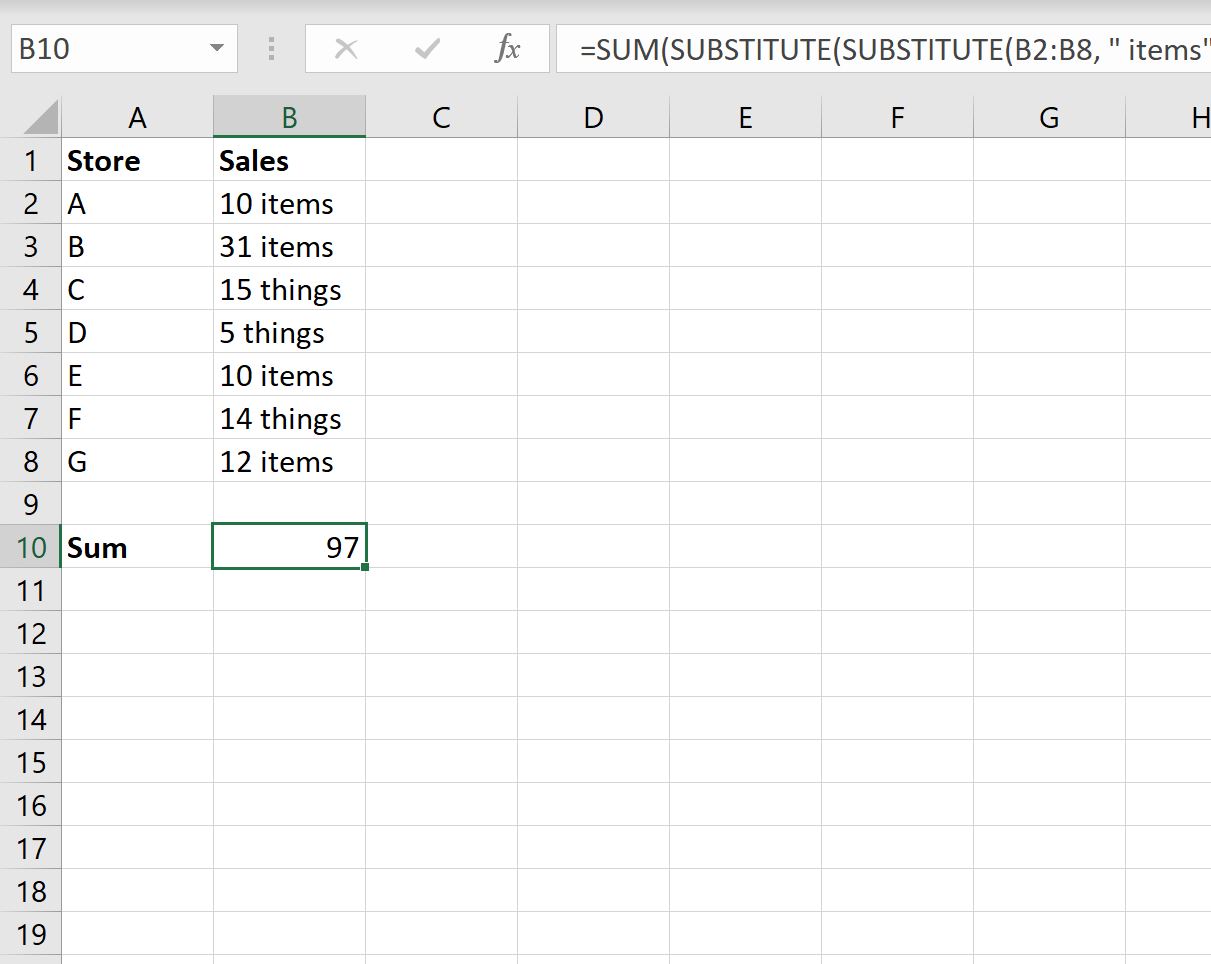
판매된 총 상품 수는 97 입니다.
이 공식은 단순히 각 셀에 “항목”과 “사물”이 있던 빈 공간을 대체한 다음, 셀에 남아 있는 값의 합을 계산한 것입니다.
추가 리소스
다음 자습서에서는 Excel에서 다른 일반적인 작업을 수행하는 방법을 설명합니다.
Excel에서 빈 셀을 0으로 바꾸는 방법
Excel에서 #N/A 값을 바꾸는 방법
Excel에서 셀에 텍스트가 포함된 경우 추가하는 방법